Огляд Камери – Camera View¶
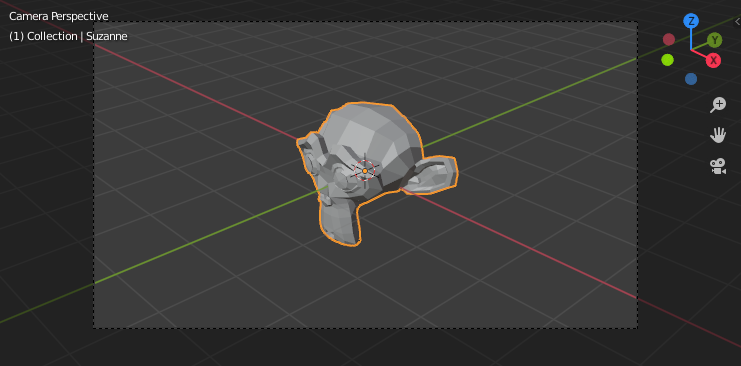
Демонстрація огляду камери – Camera View.¶
Огляд через камеру або Огляд Камери – Camera view показує поточну сцену з точки зору поточно активної камери.
Огляд Камери може використовуватися для віртуального компонування зйомок та передогляду того, як сцена буде виглядати при зображуванні, рендерингу. Рендерене зображення буде містити все, що знаходиться у межах пунктирної лінії огляду камери.
Дивись також
Дивіться Устави Камери – Camera Settings про деталі, як устави камери використовуються для показу та рендерингу.
Підказка
Активна камера може бути вибрана під час знаходження в огляді камери, використовуючи кадр камери (припускаючи, що об’єкт не сховано).
Оглядання через Активну Камеру – Viewing the Active Camera¶
Орієнтир – Reference
- Режим – Mode
Усі режими – All modes
- Меню – Menu
«Огляд > Камери > Активна Камера» –
- Скорочення – Hotkey
Numpad0
Це перемикає огляд на активну камеру. Трикутник над камерою ставатиме затіненим, коли вона буде активною.
Установлення Активної Камери – Setting the Active Camera¶
Орієнтир – Reference
- Режим – Mode
Режим Об’єкта – Object Mode
- Меню – Menu
- Скорочення – Hotkey
Ctrl-Numpad0
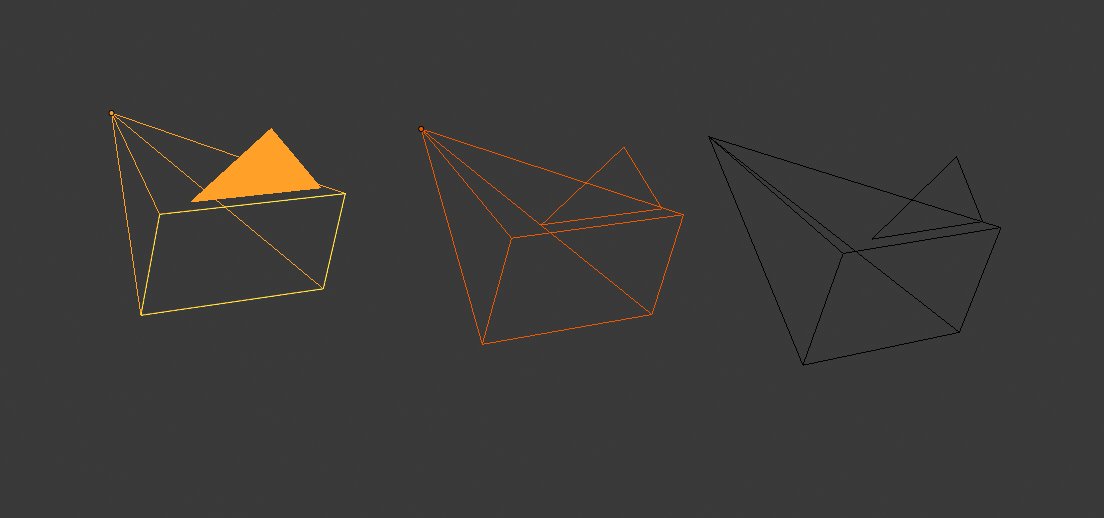
Активна камера (зліва) показується із суцільно забарвленим трикутником над нею.¶
Це камера, поточно використовувана для рендерингу та при огляданні через камеру.
Це задає поточно активний об’єкт як активну камеру та перемикає на огляд камери.
The active camera can also be set in the Scene tab of the Properties.
Примітка
Активна камера, також як і шари сцени, може бути специфічною для даного огляду або глобальною (блокованою) для усієї сцени. Дивіться Local Camera.
Анімоване Перемикання Камери – Animated Camera Switching¶
Стандартно, сцена містить одну камеру. Проте, сцена може містити більше, ніж одну камеру, але тільки одна з них буде використовуватися за раз. Тому, вам треба буде тільки додати нову камеру, якщо схочете зробити стики, переходи між оглядами з них. Дивіться детальніше тут – Animating Cameras.
Frame Camera Bounds¶
Орієнтир – Reference
- Режим – Mode
All Modes
- Меню – Menu
- Скорочення – Hotkey
Home
Centers the camera view inside the 3D Viewport’s screen area and resizes the view to fit within the area’s bounds.